 nl.hideout-lastation.com
nl.hideout-lastation.com
Eenvoudig opslaan, organiseren en delen van webinhoud met Dragdis
Bookmarken bestaat al een tijdje, maar er is niet veel veranderd. De vertrouwde bladwijzeringsinterface heeft waarschijnlijk een opknapbeurt nodig. Hoewel het misschien perfect was in de kinderschoenen van internet, is bladwijzering een prominent onderdeel van ons online gedrag geworden, dat de oude interfaces het gewoon niet meer kunnen verbergen. We hebben onze inhoud georganiseerd en gemakkelijk te bewaren.
Er zijn een paar apps en services die je hierbij kunnen helpen, maar er is nu een nieuw kind in de buurt: Dragdis.
Dragdis is een uiterst eenvoudig te gebruiken klembord met slepen en neerzetten dat zich onderscheidt van de rest. Nooit meer screengrabs, kopiëren of plakken naar desktop nodig. Gewoon slepen en neerzetten. Klinkt goed, toch? Laten we eens kijken wat Dragdis in petto heeft.
Aan de slag met Dragdis
Dragdis is beschikbaar als een extensie voor Chrome, Firefox en Safari . Om Dragdis te gebruiken, moet u eerst een account bij de service registreren. U kunt een nieuw account aanmaken of u registreren via uw Facebook-, Twitter- of Google-accounts.
Nadat u zich heeft geregistreerd, volgt een korte tutorial over het gebruik van Dragdis. U wordt ook gevraagd om de Dragdis-extensie te installeren voor uw webbrowser naar keuze.
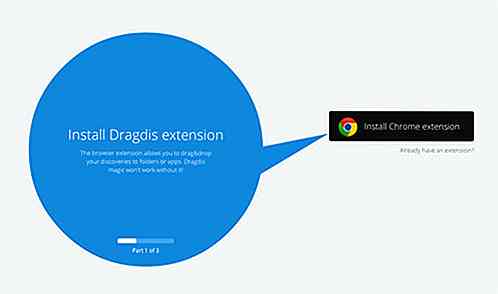
Dragdis vereist dat deze extensie werkt, dus u kunt de extensie niet installeren.
Zodra u de extensie hebt geïnstalleerd, leidt Dragdis u door de rest van de zelfstudie, inclusief het maken van een map en het slepen en neerzetten van inhoud naar deze map.
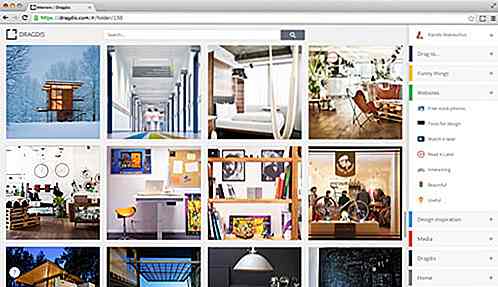
We zullen dit allemaal behandelen in het volgende deel van dit bericht.
Inhoud opslaan in Dragdis
Laten we eerst en vooral de Dragdis-zijbalk zelf bekijken. Om toegang te krijgen tot deze zijbalk, klikt u op het Dragdis-pictogram in de navigatiebalk van uw browser.
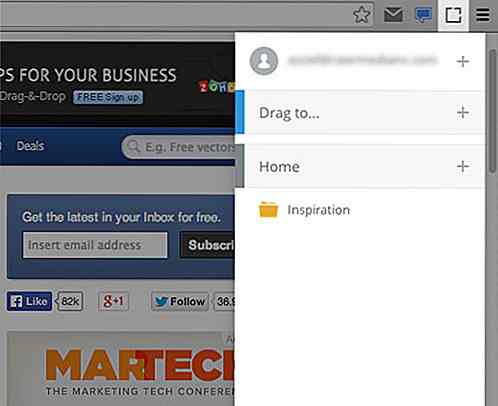
In deze zijbalk ziet u uw accountnaam plus twee groepen met de naam Slepen naar ... en Startpagina . Slepen naar ... is waar uw sociale netwerk "apps" standaard zijn. Met deze apps kunt u inhoud rechtstreeks delen op sociale netwerken die aan uw account zijn gekoppeld met Dragdis (daarover later meer).
Tekst opslaan, afbeeldingen, video's, webpagina's
Met Dragdis kunt u bladwijzers maken en tekst, afbeeldingen, video's en zelfs volledige webpagina's opslaan. Sleep eenvoudig een willekeurige inhoud naar de rechterkant van uw browservenster en de zijbalk van Dragdis verschijnt automatisch. Sleep de inhoud vervolgens naar de map van uw keuze. Je kunt hetzelfde doen met afbeeldingen en tekst .
Voor het opslaan van een website (zie hieronder) sleept u het favicon van de site van de URL-balk naar Dragdis.
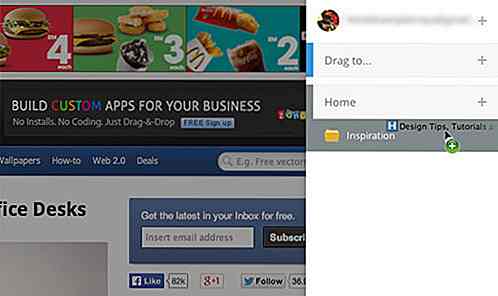
Om video's op te slaan, zodra Dragdis is geïnstalleerd, verschijnt er een klein Dragdis-pictogram in de linkerbovenhoek van video's die u bekijkt. Sleep dit pictogram naar Dragdis om de video op te slaan.
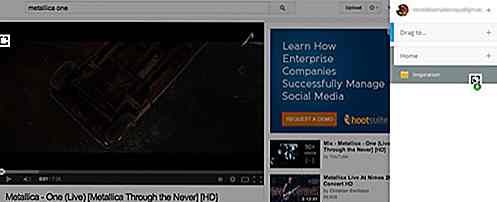
Uw inhoud organiseren
Het organiseren van opgeslagen inhoud op Dragdis is heel eenvoudig. Klik op het + -pictogram naast uw accountnaam om een nieuwe groep te maken. U kunt binnen elke groep mappen toevoegen met het + -pictogram in de groep. Rangschik groepen en / of mappen door ze gewoon in de gewenste volgorde te slepen .
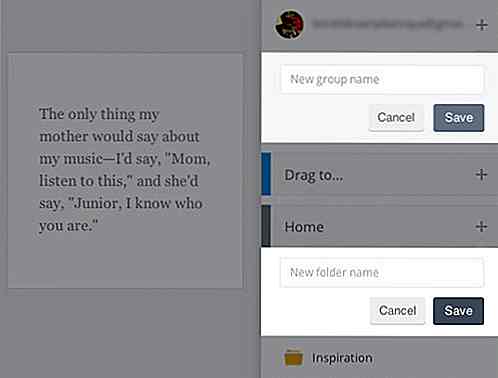
Meer over delen
Nadat u inhoud naar een map hebt gesleept, krijgt u de optie om die specifieke inhoud te taggen of te delen . Delen is zorgzaam, toch?
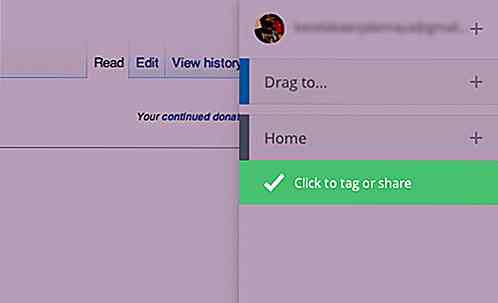
Klikken op Klik om te taggen of te delen zal een nieuw tabblad in uw browser openen.
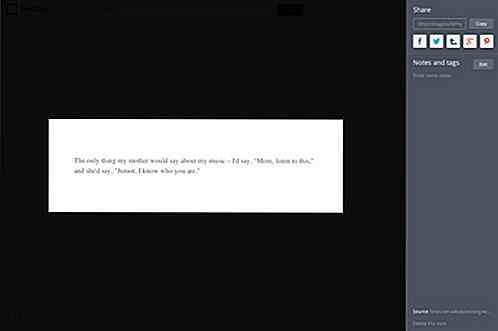
Hier vindt u de Dragdis-link voor dit item, enkele knoppen voor delen via sociale netwerken, evenals de mogelijkheid om notities en tags aan het item toe te voegen . Onderaan vindt u ook een link naar de bron van het item, de link Verwijderen .
Mappen op Dragdis
Als je wilt, kun je ook hele mappen delen via Dragdis. Inhoud op Dragdis is semi-privé, omdat uw inhoud alleen zichtbaar is voor het publiek als u ervoor heeft gekozen om de inhoud te delen.
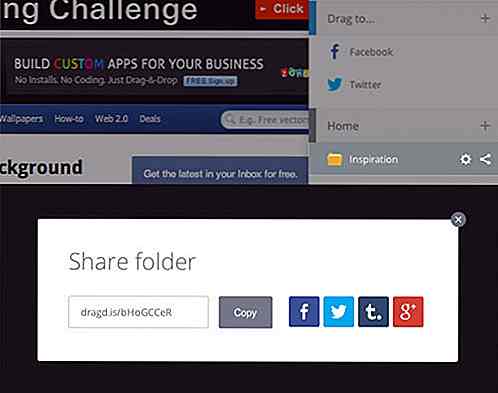
Om de inhoud van een map te bekijken, klikt u gewoon op de mapnaam in de zijbalk. U kunt deze map ook openen door naar de Dragdis-website te gaan. Houd er rekening mee dat u video-inhoud direct in de map kunt bekijken, wat een leuk detail is.
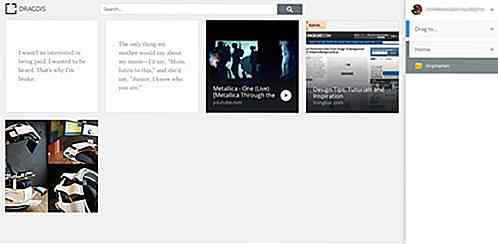
Instellingen en maatwerk
Er is een basisscherm voor groepsinstellingen dat je kunt openen door over de groep te muizen en op het kleine tandwielpictogram te klikken dat verschijnt. Hierdoor wordt een nieuw tabblad geopend en gaat u naar het scherm Group settings, waar u de groepskleur kunt wijzigen.
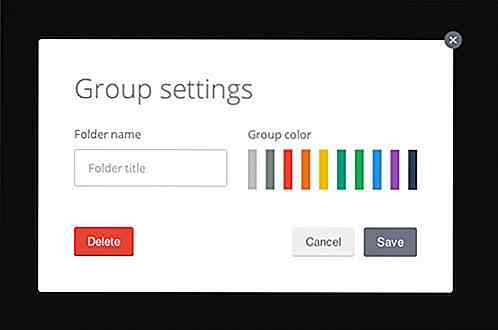
Je kunt ook hetzelfde doen met mappen; gewoon met de muis over een map en klik op het kleine tandwielpictogram. Hier kunt u in de mapinstellingen mappen hernoemen en het mappictogram aanpassen .
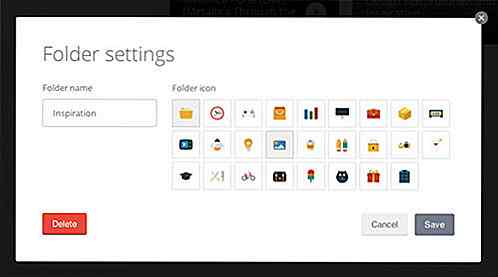
Er is ook een vervolgkeuzemenu dat u kunt openen door op uw accountnaam of profielfoto te klikken. Dit vervolgkeuzemenu geeft u toegang tot de instellingen, browseruitbreidingen en algemene voorwaarden van Dragdis, en geeft u de mogelijkheid om uit te loggen bij Dragdis .
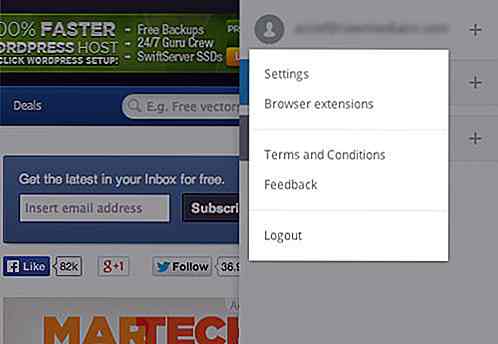
Op de pagina Instellingen kunt u uw naam en wachtwoord wijzigen op het tabblad Algemeen en apps beheren voor uw sociale netwerkprofielen op het tabblad Apps .

Conclusie
Dragdis is een uitstekende toepassing voor het opslaan en organiseren van de links, tekst, afbeeldingen en video's die u op internet kunt vinden. U hoeft zich geen zorgen te maken over het gebruik van een extra applicatie, zoals Evernote, en u hoeft zich geen zorgen te maken dat u geen toegang heeft tot uw opgeslagen inhoud op een andere computer, waardoor het een geweldige tool is waar bijna iedereen gebruik van kan maken.

Hoe Clients te laden hoeveel u wilt
Wist u dat de huidige "marktprijzen" voor ontwerp totaal niet ter zake doen? Het is waar, en wat meer is, is dat je ze absoluut niet hoeft te volgen . U kunt in feite alles in rekening brengen voor uw ontwerpen, op voorwaarde dat u een paar belangrijke wijzigingen aanbrengt in uw ontwerpproces
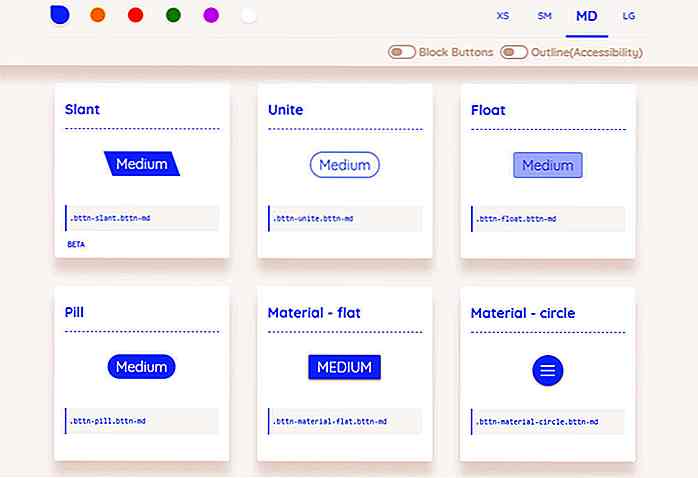
Bttn.css - Awesome CSS-knoppen onder 4Kb
Met zoveel gratis CSS-fragmenten en code-generators, is het niet nodig om het wiel opnieuw uit te vinden. Slimme ontwikkelaars vertrouwen op bestaande bibliotheken om eenvoudige pagina-elementen te maken, zoals navigatiemenu's en knoppen.Een dergelijke bibliotheek is Bttn.css, gemaakt door ontwikkelaar Ganapati V

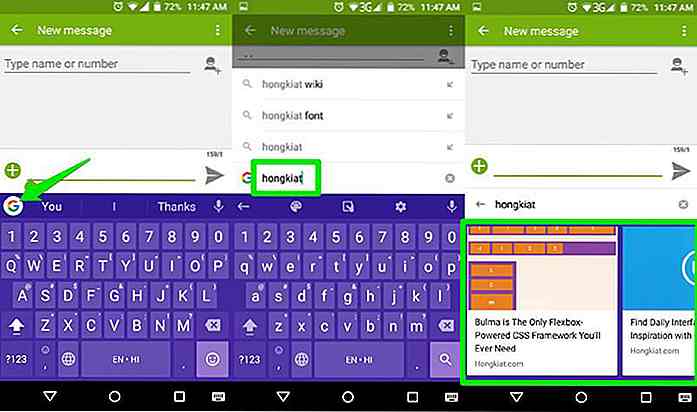
![Hoe sociale media evolueert en ons beïnvloedt [op-ed]](http://hideout-lastation.com/img/tech-design-tips/437/how-social-media-evolves.jpg)